팀플, 듣기만 해도 막막하고 답답한......
하루에 심지어 두 세개 팀플 모임 때문에 힘들어하는 대학생들을 위해
팀플의 정석, 구글캘린더를 소개합니다.
팀플할 때 문제점은 여러가지가 있을 수 있습니다.
그러나 가장 기본적이면서도 어려운 문제점은 팀원들끼리 시간을 정하는 것이라 생각합니다.
여러 과 학생들이 모여있을 때, 아르바이트를 하는 팀원이 있을 때,
다른 팀플로 이미 모임이 있는 팀원이 있을 때 등등등...
각자 할일도 많고 사연도 많죠.
보통 이런 대화가 반복되죠
김경영 "우리 1시에 OO 건물 라운지에서 만날까요?"
박경제 "저 그 때 수업있는데,,, 3시는 어떠세요?"
이영문 "저는 3시에 다른 팀플 모임이 있어서 안 될 것 같습니다."
....................
팀플 시작하기도 전에 지치고 짜증이 나기 시작합니다.
하루에 심지어 두 세개 팀플 모임 때문에 힘들어하는 대학생들을 위해
팀플의 정석, 구글캘린더를 소개합니다.
팀플할 때 문제점은 여러가지가 있을 수 있습니다.
그러나 가장 기본적이면서도 어려운 문제점은 팀원들끼리 시간을 정하는 것이라 생각합니다.
여러 과 학생들이 모여있을 때, 아르바이트를 하는 팀원이 있을 때,
다른 팀플로 이미 모임이 있는 팀원이 있을 때 등등등...
각자 할일도 많고 사연도 많죠.
보통 이런 대화가 반복되죠
김경영 "우리 1시에 OO 건물 라운지에서 만날까요?"
박경제 "저 그 때 수업있는데,,, 3시는 어떠세요?"
이영문 "저는 3시에 다른 팀플 모임이 있어서 안 될 것 같습니다."
....................
팀플 시작하기도 전에 지치고 짜증이 나기 시작합니다.
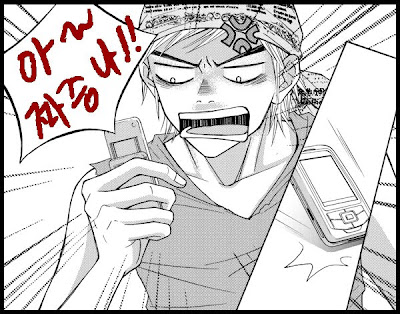
이 때 필요한 것이 바로 "구글캘린더" 입니다!
구글캘린더가 이 문제를 해결 해 줄 수 있는 팀플의 정석입니다.
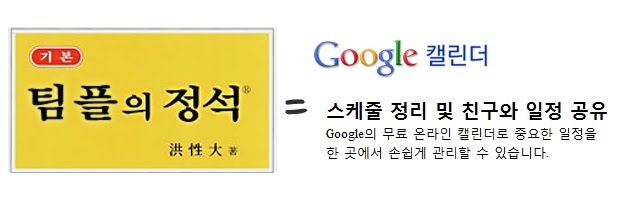
* 화면이 잘 보이지 않으시면 클릭해서 크게 보세요~!
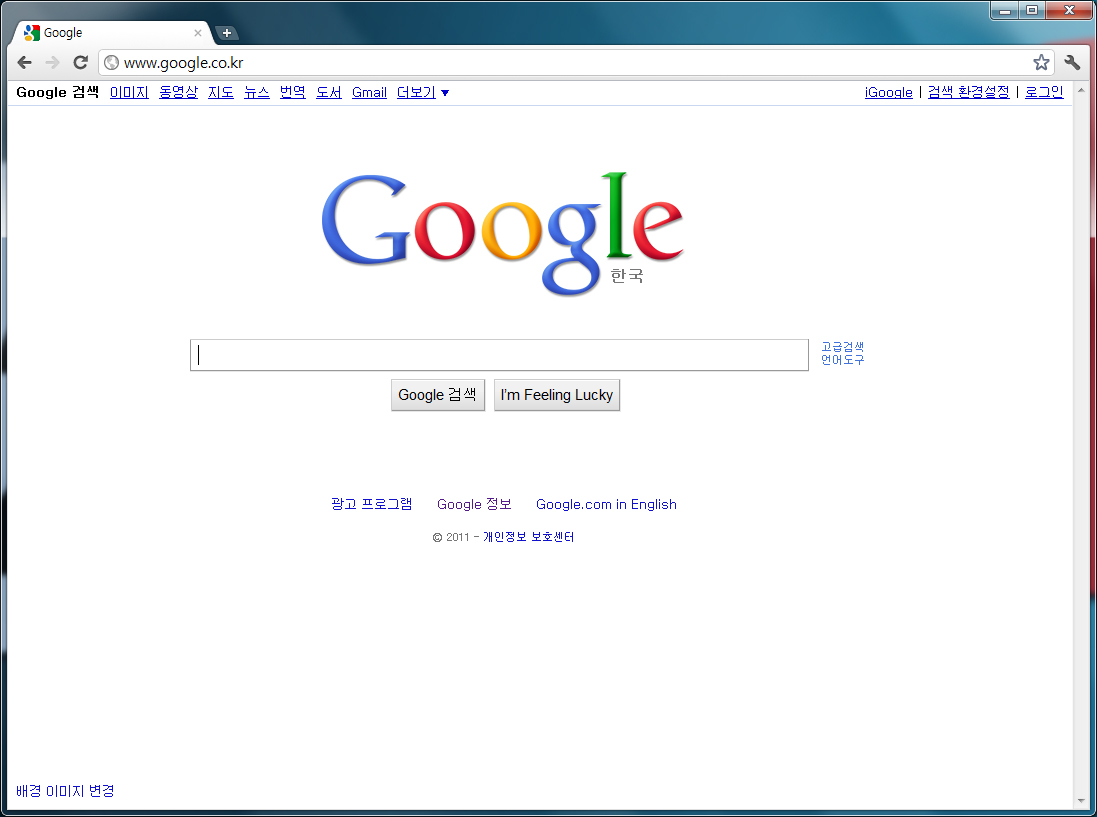
본격적으로 팀플의 정석을 배워보도록 하겠습니다.
정석1. 구글 홈페이지를 들어갑니다. "더보기" 항목에서 "캘린더"를 찾습니다.
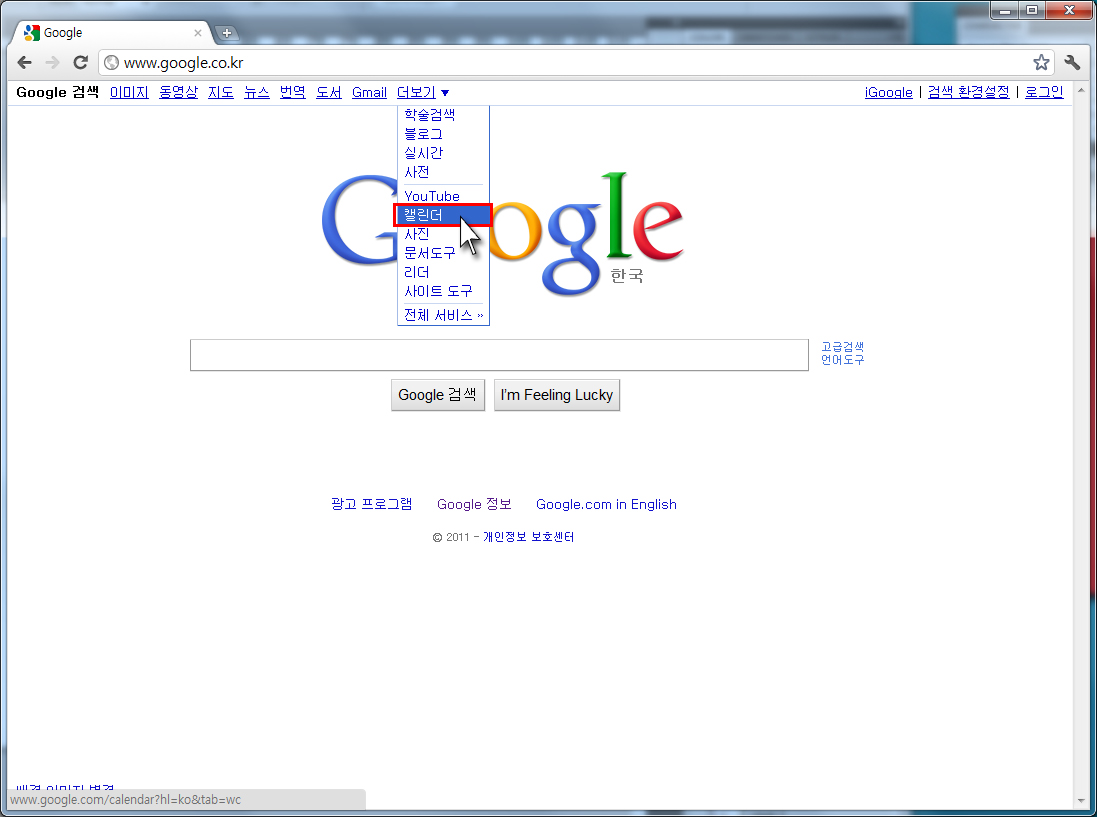
정석2. 구글계정으로 로그인 합니다.
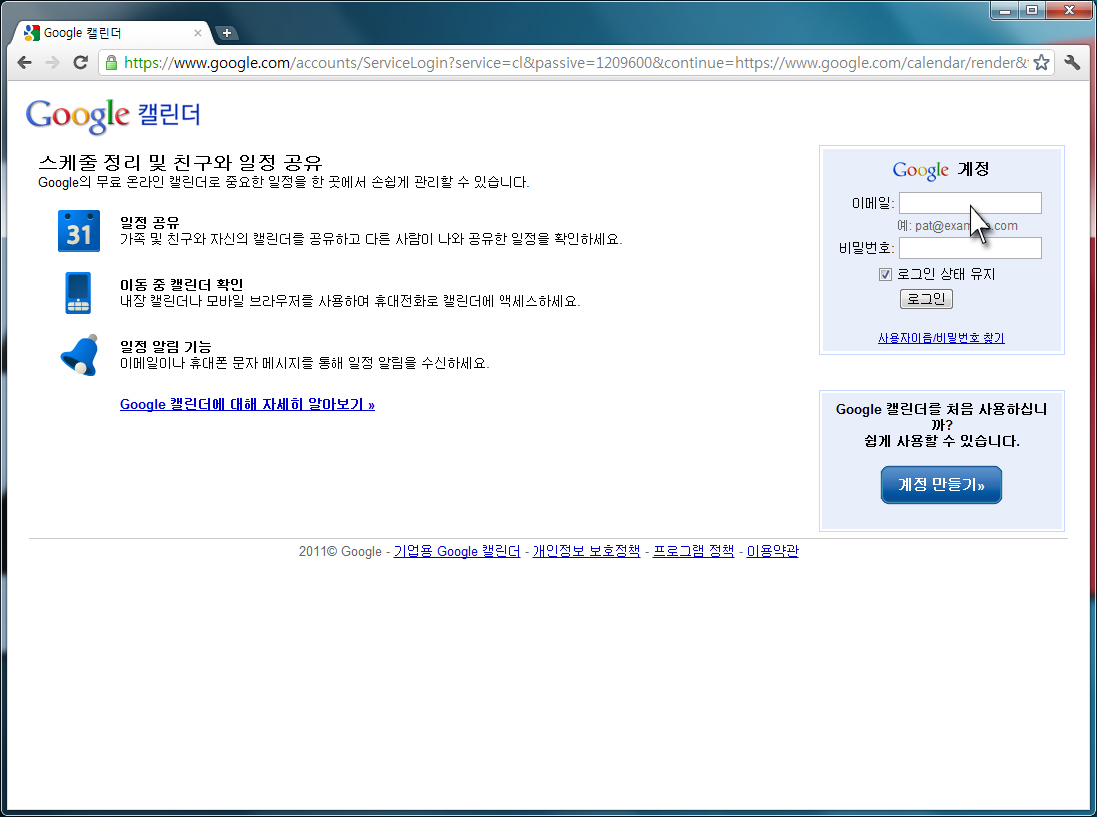
로그인을 하면 캘린더 화면이 나타납니다.
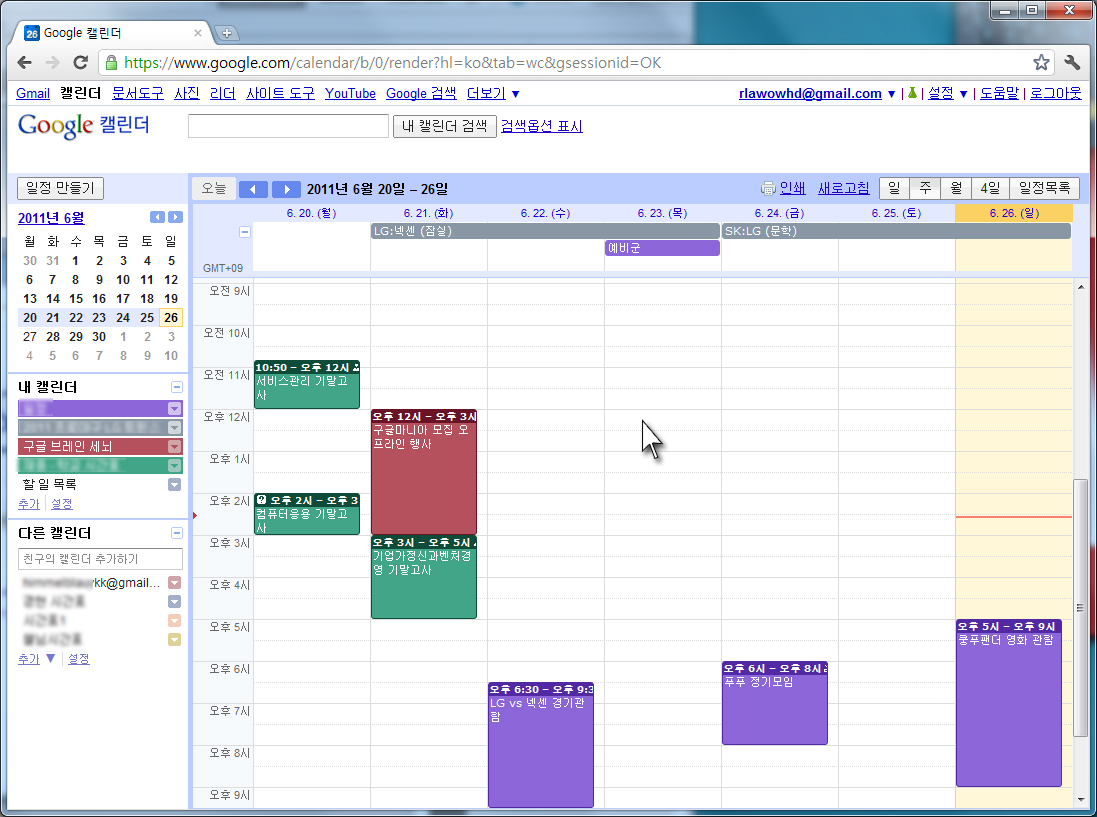
정석3. 자신의 일정을 입력합니다.
원하는 시간을 드래그하면 아래 그림에 나와 있는 것 처럼 조그만 창이 생깁니다.
그리고 그 창에 내용을 입력하고 캘린더 종류를 클릭하면 완성됩니다!
화면 왼쪽에 있는 '내 캘린터'에서 캘린더 종류를 추가하거나 수정할 수 있습니다.

조금 더 세부적으로 일정을 입력하고 싶으시면 일정 세부정보 수정을 클릭!
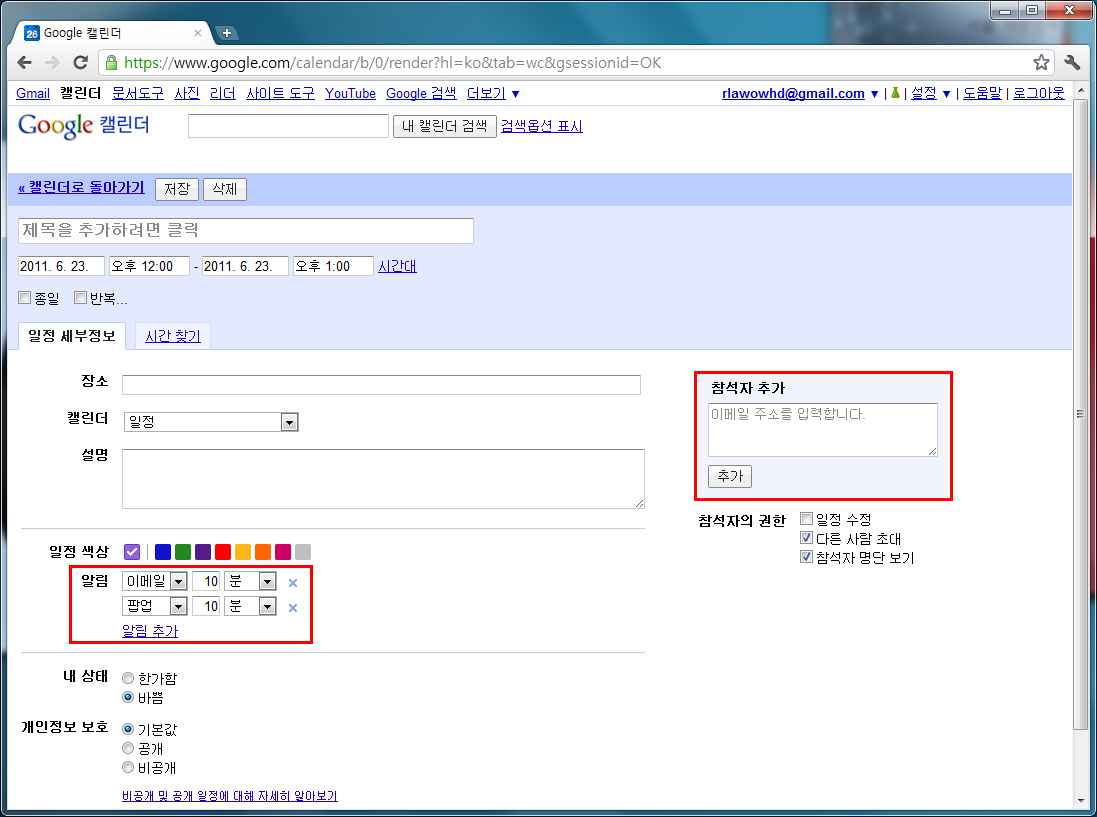
자신의 정보를 공개할 지 안할 지 선택할 수 있습니다.
또한 이메일 알림이나 팝업 등의 알림을 설정할 수 도 있습니다.
특히 이메일 알림이나 팝업은 실제로 대학생들에게 매우 유용합니다.
저 같은 경우에 바쁜 날에 가끔씩 팀플 스케쥴을 잊어 버리는 경우가 많습니다.
그럴 때 알림 기능이 제가 팀플 스케쥴을 잊지 않고 참석하게 해줍니다.
또한 팀플 멤버들을 참석자에 추가시키면 자동으로 멤버들에게 초대메일이 가고,
각 멤버들 스케쥴에도 해당 일정이 뜨게 됩니다!
정석4. 다른 팀원들과 캘린더 공유하기
캘린더 화면 왼편에 있는 '내 캘린터'에서 조그만하게 적혀있는 '설정'을 클릭!
그러면 이렇게 캘린더 환경 설정 화면이 나타나고
공유해야 하는 캘린더의 공유하기 버튼을 클릭합니다.
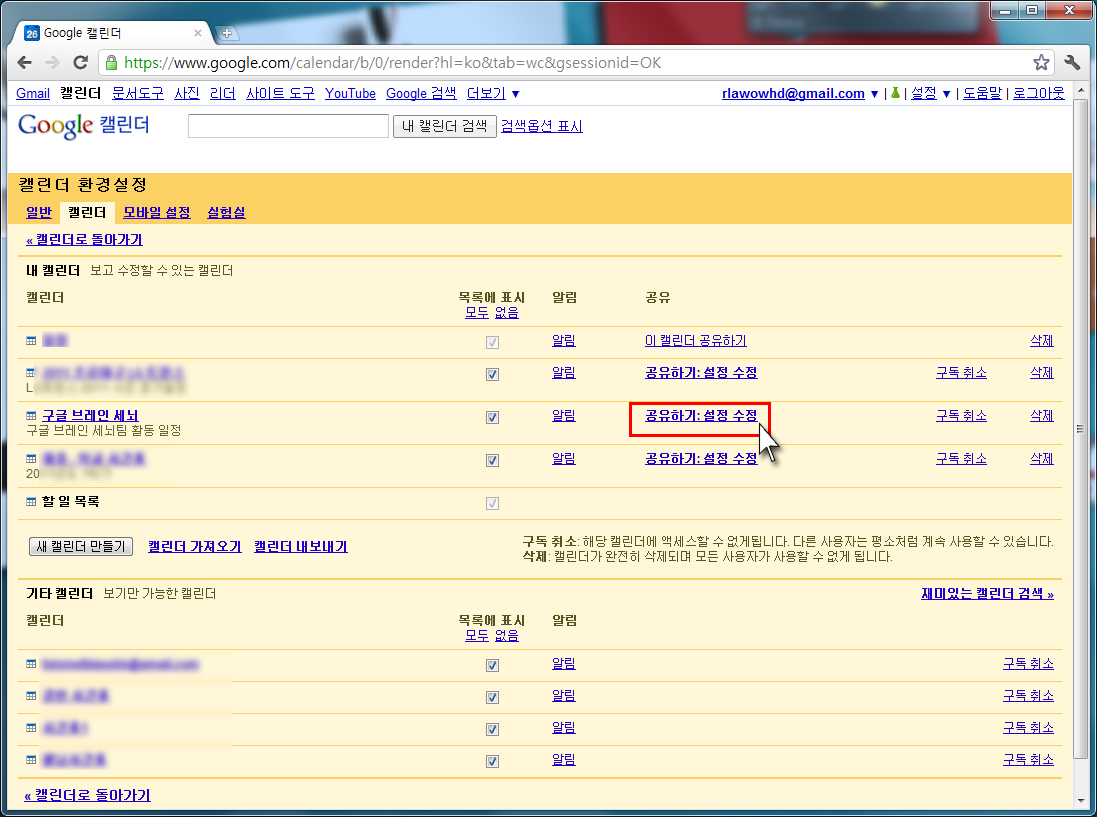
팀원들의 계정을 추가합니다.
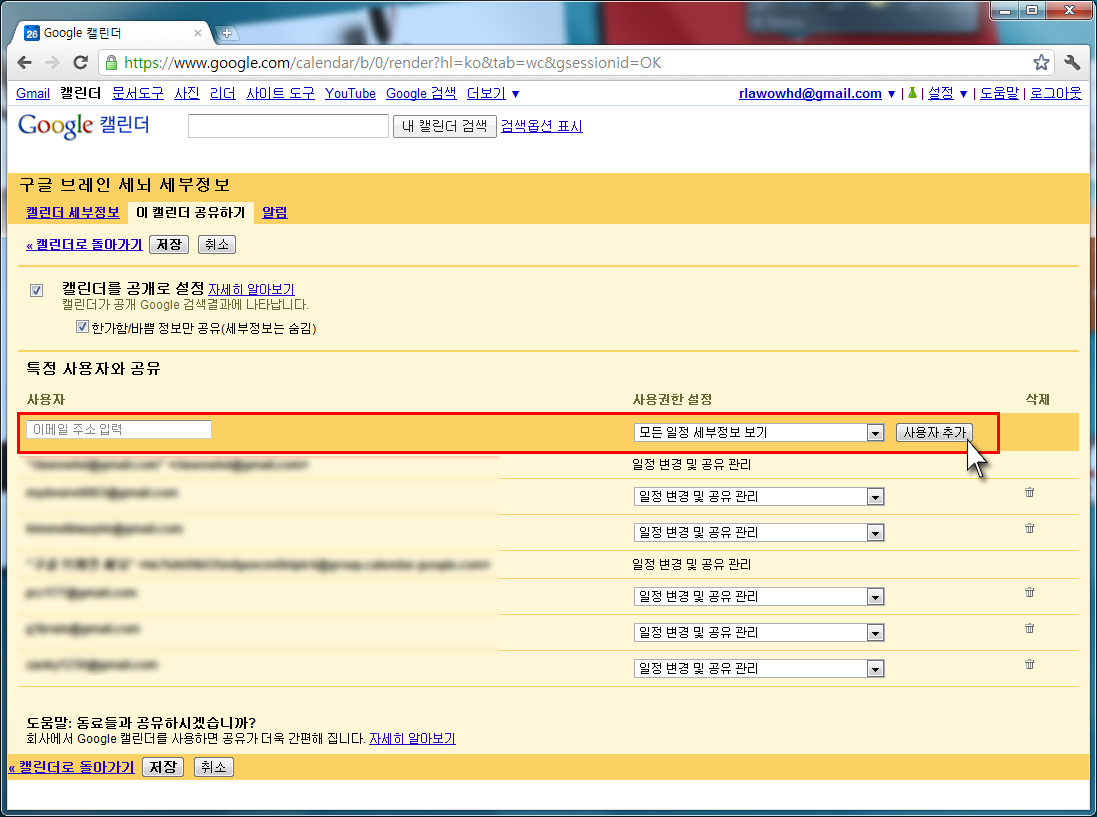
정석5. 캘린더를 공유해서 모든 팀원이 가능한 시간을 찾습니다.
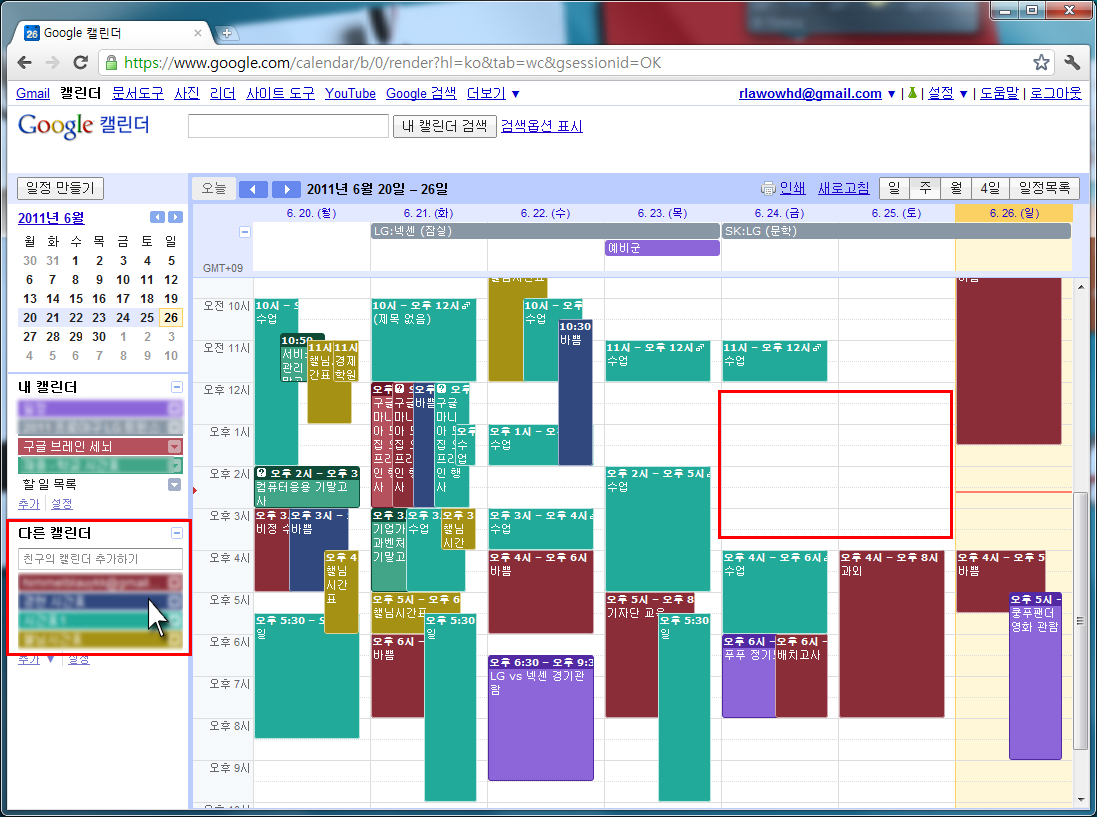
이 스케쥴은 저희 세뇌팀의 이번주 스케쥴입니다.
이번주의 경우에는 금요일이나 토요일 점심시간 때 모임을 가질 수 있겠네요!
여러번 전화 할 필요 없이, 문자 보낼 필요 없이 쉽게 시간을 정할 수 있습니다.
저희는 이렇게 구글 캘린더을 이용해 일정을 조정하고 있습니다.
팀플 이외에도 자주 모임을 갖는 친구들끼리 약속 시간 정할 때,
그리고 서로 바빠서 자주 만나지 못하는 커플들이 데이트 시간 정할 때도
유용하게 쓸 수 있습니다!
구글 캘린더 사용법, 이 정석 5단계만 있으면 누구나 사용할 수 있습니다.
팀플 시작하기 전부터 시간 정하느라 지치고 힘들어하지 않아도 됩니다.
성공적인 팀플, 구글 캘린더가 그 시작입니다!
각 멤버들 스케쥴에도 해당 일정이 뜨게 됩니다!
정석4. 다른 팀원들과 캘린더 공유하기
캘린더 화면 왼편에 있는 '내 캘린터'에서 조그만하게 적혀있는 '설정'을 클릭!
그러면 이렇게 캘린더 환경 설정 화면이 나타나고
공유해야 하는 캘린더의 공유하기 버튼을 클릭합니다.
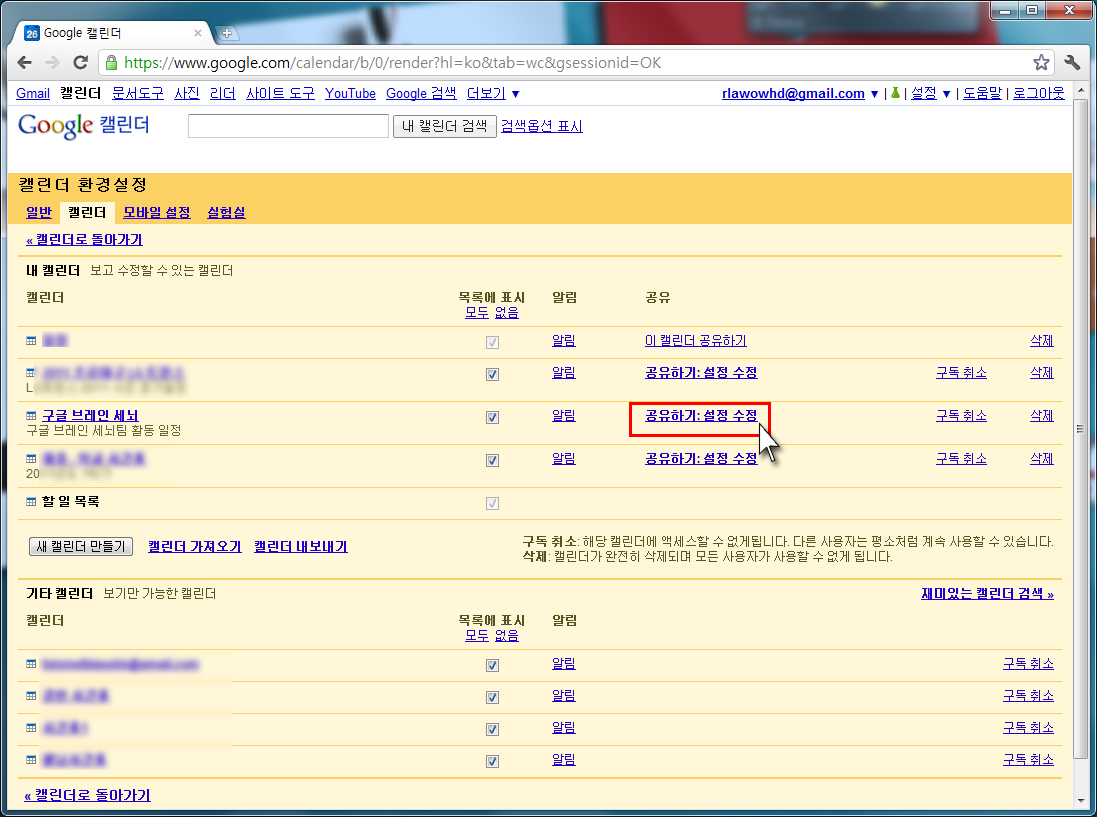
팀원들의 계정을 추가합니다.
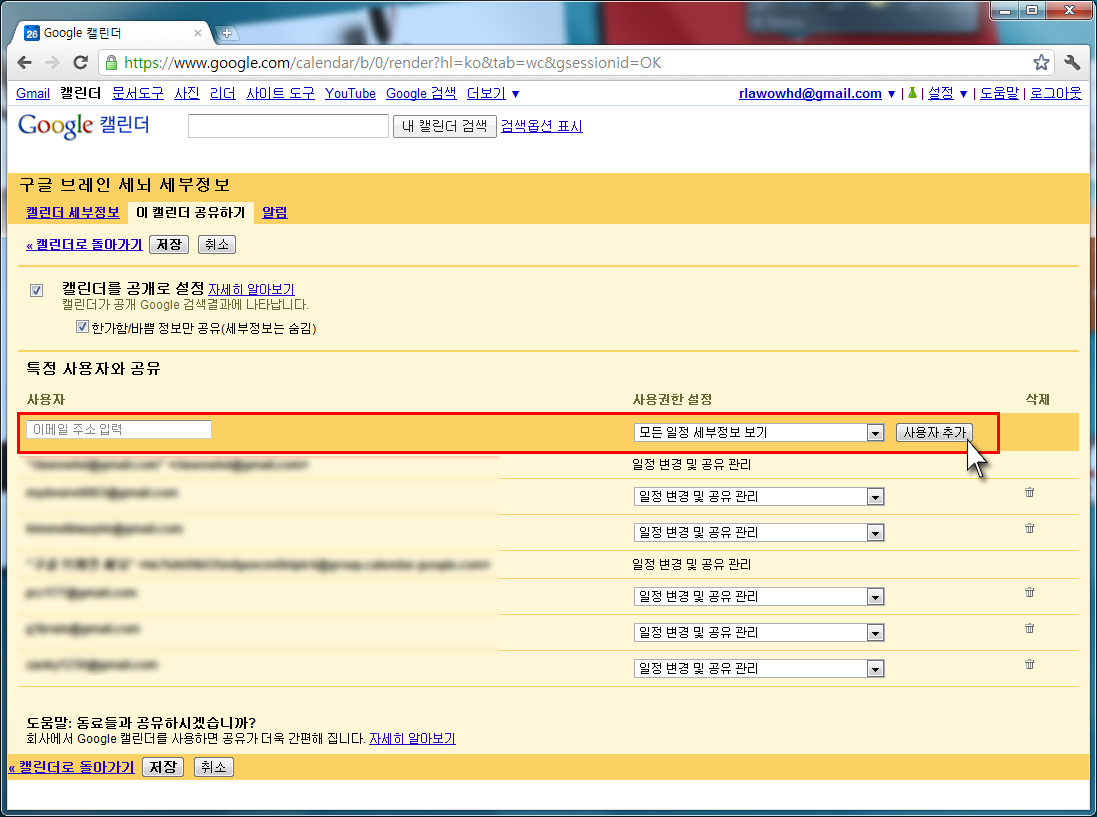
정석5. 캘린더를 공유해서 모든 팀원이 가능한 시간을 찾습니다.
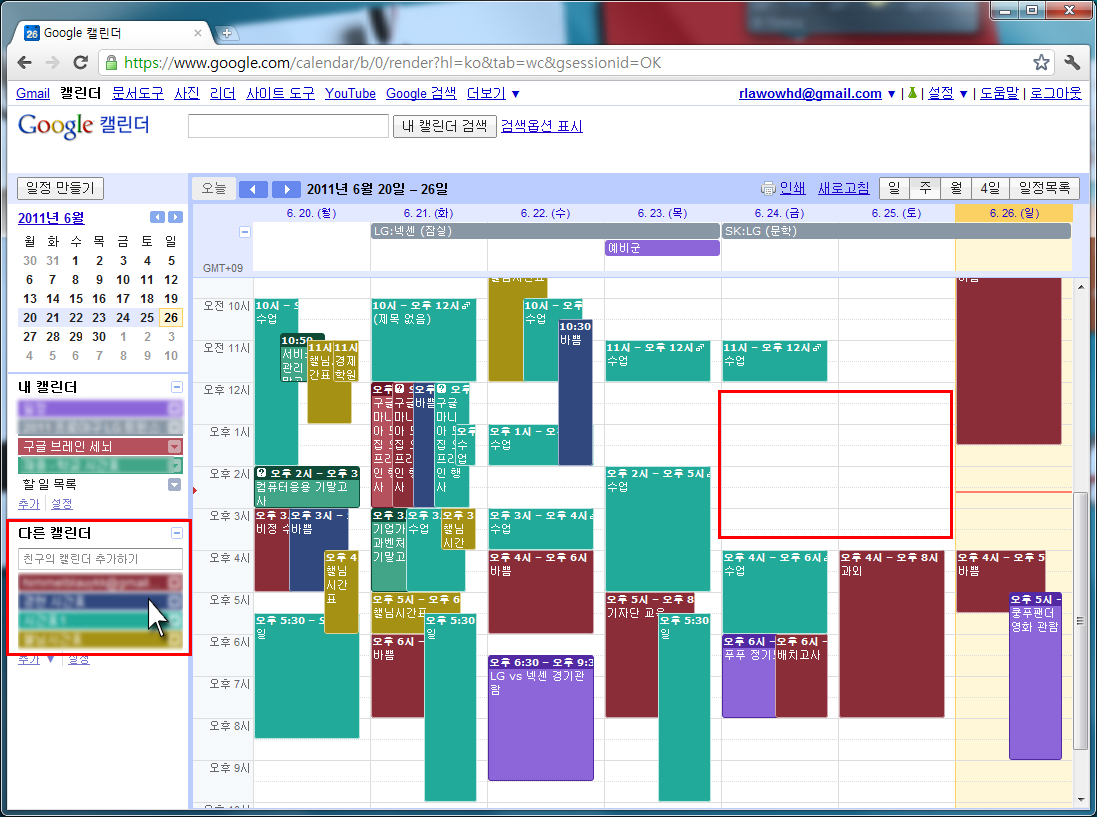
이 스케쥴은 저희 세뇌팀의 이번주 스케쥴입니다.
이번주의 경우에는 금요일이나 토요일 점심시간 때 모임을 가질 수 있겠네요!
여러번 전화 할 필요 없이, 문자 보낼 필요 없이 쉽게 시간을 정할 수 있습니다.
저희는 이렇게 구글 캘린더을 이용해 일정을 조정하고 있습니다.
팀플 이외에도 자주 모임을 갖는 친구들끼리 약속 시간 정할 때,
그리고 서로 바빠서 자주 만나지 못하는 커플들이 데이트 시간 정할 때도
유용하게 쓸 수 있습니다!
구글 캘린더 사용법, 이 정석 5단계만 있으면 누구나 사용할 수 있습니다.
팀플 시작하기 전부터 시간 정하느라 지치고 힘들어하지 않아도 됩니다.
성공적인 팀플, 구글 캘린더가 그 시작입니다!


We tend to require your current security critically and often will have most of procedures to shield your individual data. https://imgur.com/a/xRxphhG https://imgur.com/a/FezcTkH https://imgur.com/a/NBZabca https://imgur.com/a/QcogMoF https://imgur.com/a/mstZReF https://imgur.com/a/CFQeOxf https://imgur.com/a/T7Ckkbq
답글삭제